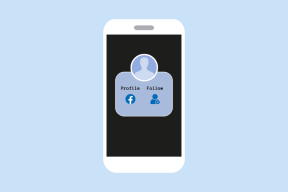Slik kobler du Android-telefonen din til trådløs skriver og skriver ut med den – TechCult
Miscellanea / / November 22, 2023
Trådløse skrivere har eliminert bruken av kabler da de enkelt kan kobles til og betjenes via en PC eller til og med en telefon via Wi-Fi eller Bluetooth. Du kan plassere skriveren hvor som helst i hjemmet eller på kontoret og trådløst styre den fra telefonen for å skrive ut ethvert dokument, rett med et trykk. Nå er det større spørsmålet – hvordan kobler du Android-telefonen din til en trådløs skriver og deretter skriver ut med den? Vi vil svare og forklare det samme i denne bloggen, så les til slutten.

Slik kobler du til Telefon til en trådløs skriver og skriv ut med den
De fleste skoler og kontorer har drevet online, spesielt de siste årene. Derfor har det vært en fottur i søket etter verdige dingser for studenter og ansatte. Blant annet er trådløse skrivere som gir deg friheten til å skrive ut fra et hvilket som helst hjørne av et forhåndsdefinert område. Ettersom vår avhengighet av telefoner øker dag for dag, blir det bare enklere når begge enhetene er koblet til og tilbyr et utskriftsklart oppsett.
Merknad 1:Siden smarttelefoner ikke har de samme innstillingsalternativene, varierer de fra produsent til produsent. Sørg derfor for de riktige innstillingene før du endrer noen på enheten din. Trinnene ble utført på Samsung S20 FE 5G, som vist i illustrasjonene nedenfor.
Notat 2: Sørg for at skriveren er konfigurert på forhånd og er koblet til samme nettverk som telefonen.
Følg trinnene nedenfor:
1. Åpen Innstillinger på telefonen og trykk på Tilkoblinger.
2. Trykk på Flere tilkoblingsinnstillinger, etterfulgt av Printing.
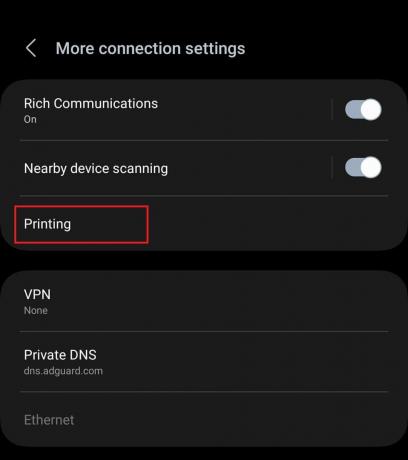
3. Slå på Standard utskriftstjeneste og trykk deretter på den.
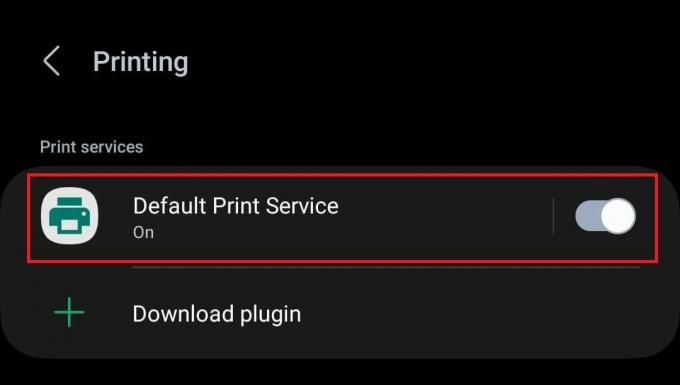
Du vil se alle de kompatible skriverne på nettverket.
4. Når den trådløse skriveren din er oppdaget, trykker du på den og følger instruksjonene på skjermen for å koble telefonen til den.
Hvis telefonen din ikke er i stand til å oppdage skriveren, er det andre måter å koble til begge på.
Metode 1: Last ned plugin
Du kan enkelt laste ned ledsagerappen for den trådløse skriveren din på Android-telefonen din for å skrive ut fra den. Følg trinnene nedenfor:
1. Følg stien: Innstillinger > Tilkoblinger > Flere tilkoblingsinnstillinger > Utskrift.
2. Trykk på Last ned plugin alternativ.
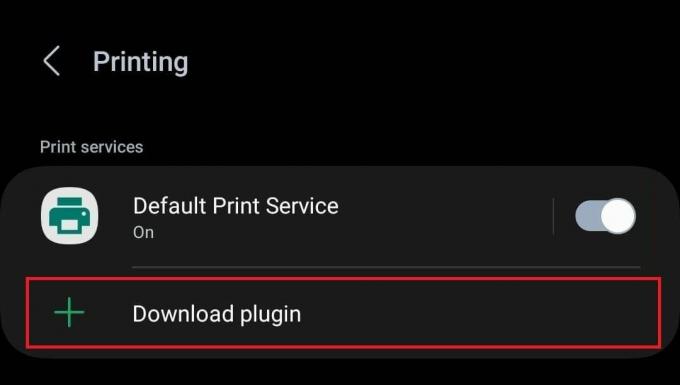
Du vil se en liste over følgeapper for skrivere fra nesten alle store merker.

3. Trykk på skriverens merkevareapp og Installere det fra Google Play Butikk.
4. Når den er installert, går du tilbake, trykker på plugin-en, og når den trådløse skriveren oppdages, kobler du enheten til den.
Les også: Slik skriver du ut når du ikke har en skriver
Metode 2: Koble til via Wi-Fi
Trådløse skrivere støtter også Wi-Fi-tilkobling. I tilfelle produsenten ikke har gitt ut en plugin for skriveren din, kan du også koble telefonen til den manuelt via Wi-Fi Direct-tjeneste.
1. Naviger stien: Innstillinger > Tilkoblinger > Flere tilkoblingsinnstillinger > Utskrift.
2. Slå på Standard utskriftstjeneste og trykk på den.
3. Trykk på ikon med tre prikker øverst til høyre og velg Legg til skriver.

4. Slå på Wi-Fi Direct-utskrift og trykk på Finn Wi-Fi Direct-skrivere.
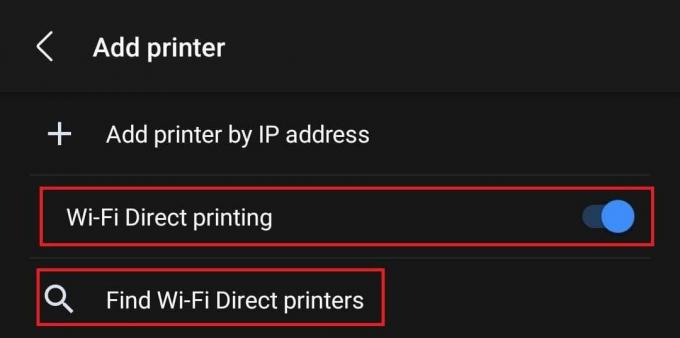
Du kan nå velge og koble telefonen til skriveren når den er oppdaget.
Metode 3: Koble til via IP-adresse
En annen måte å koble skriveren til mobilen på er via IP-adressen. Imidlertid kan det være litt komplisert som du trenger finne skriverens IP-adresse og trinnene kan variere avhengig av rutertjenesten du er koblet til. Når du har funnet IP-adressen til skriveren, følger du trinnene nedenfor:
1. Følg trinn 1 til 3 fra metode 2.
2. Trykk på Legg til skriver etter IP-adresse.
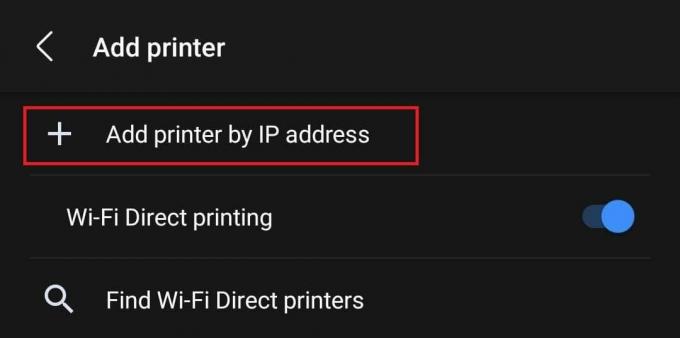
3. I tekstfeltet skriver du inn IP-adressen til skriveren og trykker på Legg til.
Metode 4: Koble til via Bluetooth
Noen trådløse skrivere støtter også Bluetooth-tilkobling, som hjelper deg med å skrive ut når det er problemer med Wi-Fi-tilkoblingen eller svakere Internett-tilkobling. Følg stegene:
1. Slå på skriverens Bluetooth.
2. Nå åpen Innstillinger på telefonen, trykk på Tilkoblinger og slå på blåtann.
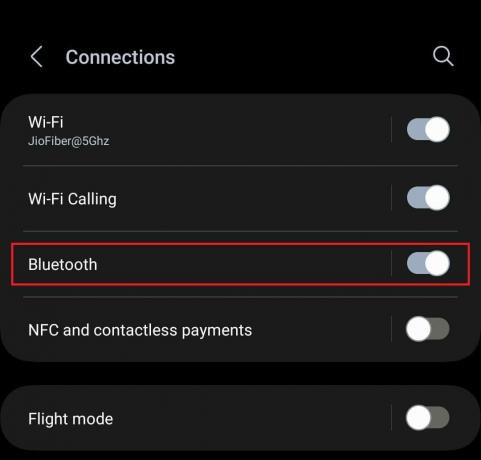
3. Trykk nå på Bluetooth og fra listen over tilgjengelige enheter, velg skriveren og par dem begge.
Slik skriver du ut fra telefon via trådløs skriver
Så nå som smarttelefonen er koblet til skriveren, er det på tide å skrive ut filer. Du kan følge de samme trinnene for alle trådløse skrivere. På samme måte kan du skrive ut filer direkte fra Google Docs, Microsoft Word og mange flere apper. Vi velger Google Docs her.
1. Åpen google Dokumenter og deretter filen du vil skrive ut.
2. Trykk på ikon med tre prikker øverst til høyre og velg Del og eksporter fra kontekstmenyen.
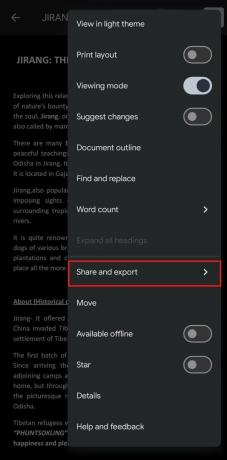
3. Trykk nå på Skrive ut.

4. I rullegardinmenyen kan du justere Farge, Papir størrelse, Orientering, og andre innstillinger etter behov.
5. Utvid Velg en skriver rullegardinmenyen og trykk på Alle skrivere...
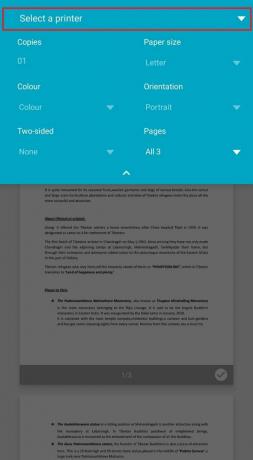
6. Trykk nå på Legg til skriver, velg den trådløse skriveren fra listen, og følg instruksjonene på skjermen for å starte utskriften.
Les også: Slik skriver du ut Instagram-bilder fra mål
Slik skriver du ut fra telefon via HP trådløs skriver ved hjelp av HP Smart App
Du kan også bruke HP Smart app. Ikke bare gjør appen det enkelt for deg å skrive ut filer og bilder, men du kan også bruke den som en dokumentskanner-app, administrer øyeblikkelig blekkforsyning, angi snarveier og mye mer.
1. Åpne HP Smart app.
2. Trykk på Skriv ut dokumenter eller Skriv ut bilder som foretrukket.
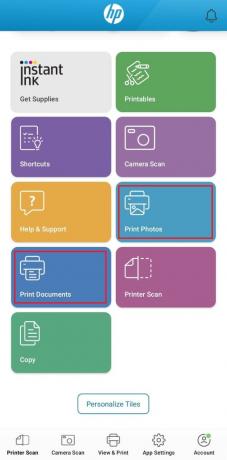
3. Plukke ut PDF-filer eller Bildene mine og velg deretter filen du vil ha filen du vil skrive ut.
4. På forhåndsvisningssiden trykker du på Skrive ut.
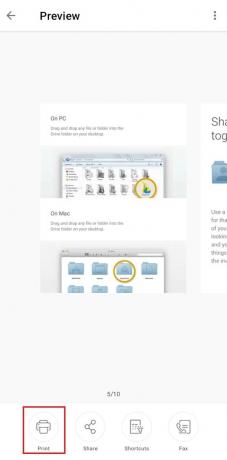
5. Til slutt velger du skriveren og følger instruksjonene på skjermen.
Slik skriver du ut fra Android-telefon til trådløs skriver ved hjelp av e-post
Mange moderne skrivere kommer opp med en innebygd funksjon der brukere bare kan sende en e-post til sin respektive skriver med filen de vil skrive ut vedlagt. Etter det vil den skrive ut dokumentet automatisk.
Merk: Sjekk om skriveren din har en e-post-ID tilordnet.
1. Når du har funnet e-postadressen til skriveren, åpner du e-postklienttjenesten, f.eks. Gmail, og trykk på Skriv ikonet nederst til høyre.
2. I Til feltet, skriv inn skriverens e-postadresse.
3. Trykk på vedleggsikon øverst legger du ved dokumentet du vil skrive ut, og trykker på Sende ikon.
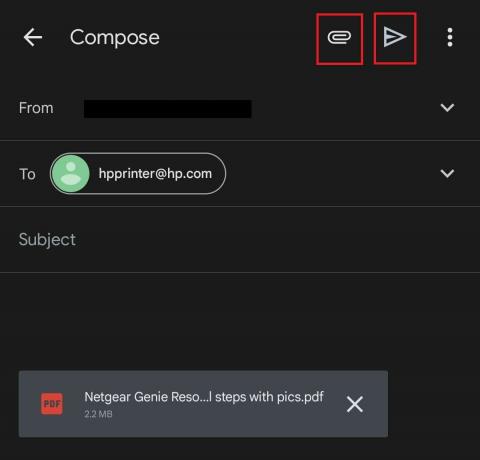
Når den er sendt, vil den trådløse skriveren skrive ut dokumentet.
Vi håper guiden vår hjalp deg koble telefonen til en trådløs skriver og skriv ut bruker det. Hvis du har spørsmål eller forslag, gi oss beskjed i kommentarfeltet nedenfor. Følg med på TechCult for flere nyttige tips og triks.
Henry er en erfaren teknologiskribent med en lidenskap for å gjøre komplekse teknologiemner tilgjengelige for hverdagslesere. Med over ti års erfaring i teknologibransjen, har Henry blitt en pålitelig kilde til informasjon for sine lesere.